【Ubuntu 22.04 ARM64内核深度定制】:打造属于你的操作系统
发布时间: 2024-12-16 12:40:02 阅读量: 4 订阅数: 3 


ubuntu-20.04.3-live-server-amd64的光盘镜像文件
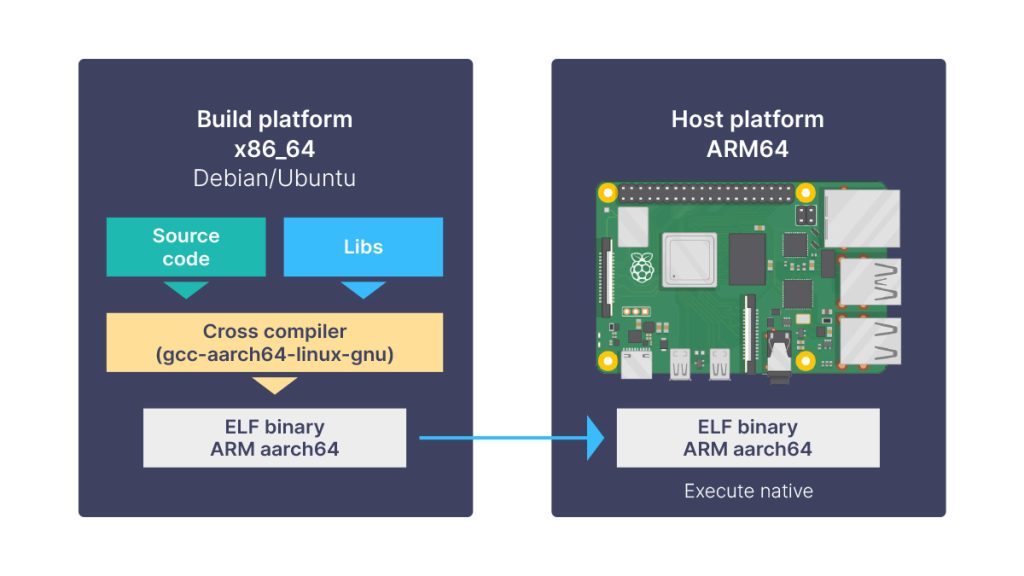
参考资源链接:[如何下载并使用Ubuntu22.04 ARM64桌面版](https://wenku.csdn.net/doc/3p237uvu1s?spm=1055.2635.3001.10343)
# 1. Ubuntu 22.04 ARM64简介与安装
Ubuntu 22.04 ARM64,也被称为Jammy Jellyfish,是Ubuntu的最新长期支持版本,专为ARM64架构设计。ARM64架构以其高效率和低功耗闻名,被广泛应用于移动设备和嵌入式系统。Ubuntu 22.04 ARM64的发布,为开发者提供了一个强大的、稳定的操作系统平台,特别是在边缘计算、物联网和移动设备开发等领域。
## 安装Ubuntu 22.04 ARM64的必要条件
在开始安装之前,您需要确保您的硬件设备支持ARM64架构,如Raspberry Pi 4或NVIDIA Jetson系列。接下来,您需要准备一个至少8GB的MicroSD卡或其他可启动存储介质,并使用工具如Balena Etcher将Ubuntu Server镜像写入存储介质。完成后,您就可以开始安装过程了。
## 安装过程详解
将准备好的存储介质插入目标设备,连接电源,并根据设备的指示使用适当的引导键进入启动菜单。选择从存储介质启动,并按照屏幕上的指示完成安装。安装过程中,您需要设置系统语言、时区、用户名和密码等。完成这些步骤后,系统将开始安装,并在完成后自动重启。首次启动时,您将需要登录并执行一些基本的系统配置,比如设置代理和更新软件源,之后您就可以开始探索Ubuntu 22.04 ARM64系统了。
请注意,在安装过程中,可能会遇到硬件兼容性问题,确保参考官方文档和硬件制造商的兼容性列表,以避免安装失败。
# 2. 内核定制基础
## 2.1 ARM64架构概述
### 2.1.1 ARM64架构特点
ARM64,也称为AArch64,是ARM架构的一个64位版本。它支持虚拟内存、大量的寄存器和复杂的指令集,这些特性使得它非常适合高性能计算和大数据处理。ARM64的指令集设计旨在提供高效率的执行和低能耗特性,这使得它在移动设备和嵌入式系统中变得非常流行。
在设计上,ARM64架构采用了一系列的技术创新,比如:
- **寄存器架构**:拥有31个通用64位寄存器和一个程序计数器(PC),以及额外的寄存器用于控制和系统管理。
- **支持向量处理**:支持高级SIMD指令,可加速多媒体和科学计算。
- **内存管理**:提供硬件页表支持,支持虚拟内存系统,能够有效管理内存资源。
- **异常和中断处理**:支持高效的中断处理机制,减少系统响应时间。
### 2.1.2 ARM64与x86架构的对比
ARM64与x86架构是当前市场上两种主流的处理器架构。x86架构以其在桌面和服务器市场的广泛使用而著称,而ARM64则在移动设备和嵌入式系统领域占据主导地位。
ARM64与x86架构的主要区别包括:
- **核心设计理念**:ARM架构更注重功耗效率,适合电池供电设备;x86架构则更侧重于性能,特别是在桌面和服务器领域。
- **指令集**:ARM64采用的是精简指令集,而x84采用复杂指令集,这导致在相同的任务上,ARM架构可能需要更多的指令来完成。
- **应用生态**:x86架构拥有成熟的软件生态,如Windows和Linux发行版。ARM64在桌面应用生态方面刚开始成长,但在移动设备和某些专用领域已有显著进展。
- **市场定位**:ARM64多用于智能手机、平板电脑和嵌入式系统;x86架构则广泛应用于个人电脑、服务器和高性能计算领域。
## 2.2 Ubuntu 22.04 ARM64系统安装
### 2.2.1 系统安装准备
安装Ubuntu 22.04 ARM64版需要确保一些基础条件得到满足。硬件上,你的系统至少应该有2GB的RAM,以及足够的存储空间。软件方面,你需要一个能从网络启动的系统,如SD卡或USB驱动器。以下是具体步骤:
1. 准备一个至少16GB容量的空SD卡或USB驱动器。
2. 下载Ubuntu 22.04 ARM64版的镜像文件。
3. 使用Ubuntu系统中的`dd`工具(在Windows上可以使用Rufus工具)将镜像文件写入SD卡或USB驱动器。
4. 插入SD卡或USB驱动器到目标ARM64设备,并设置从该设备启动。
### 2.2.2 安装过程详解
Ubuntu 22.04 ARM64的安装过程和x86架构类似,但有一些特定于ARM64的步骤和选项:
1. 启动后,选择语言和键盘布局。
2. 在“其他选项”中选择“最小安装”,以安装基本系统并减少磁盘空间的占用。
3. 分区时,根据你的设备情况选择自动分区或手动分区。自动分区会比较方便,但如果需要自定义配置,选择手动分区。
4. 安装过程中,系统会自动下载必要的软件包和更新。
5. 完成安装后,系统会提示你创建新的用户账户。
6. 最后,系统会要求你重启,以便使用新安装的Ubuntu系统。
### 2.2.3 启动与配置
系统重启后,你将面临一系列的配置选项:
- **语言选择**:选择你需要使用的系统语言。
- **地区设置**:设定时间和货币格式。
- **键盘布局**:确认或调整键盘布局设置。
- **网络配置**:连接到无线或有线网络。
- **时区设置**:选择合适的时区。
完成以上步骤后,你的Ubuntu系统就可以使用了。接下来,可以进行内核编译环境的搭建,以便开始内核定制工作。
## 2.3 内核编译环境搭建
### 2.3.1 安装编译工具链
为了编译ARM64的内核,你需要在系统上安装相应的交叉编译工具链。以下是如何安装编译工具链的步骤:
```bash
sudo apt-get update
sudo apt-get install gcc-aarch64-linux-gnu g++-aarch64-linux-gnu
```
安装完成后,你可以通过运行`aarch64-linux-gnu-gcc --version`来验证安装是否成功。
### 2.3.2 获取ARM64内核源码
你可以从官方Linux内核仓库获取最新的ARM64内核源码:
```bash
git clone --depth 1 https://github.com/torvalds/linux.git -b linux-5.13.y aarch64-linux-kernel
```
这里`linux-5.13.y`是示例标签,你需要替换成当前稳定版的标签。`--depth 1`参数会仅克隆最新的提交,减少克隆时间和存储占用。
### 2.3.3 配置内核选项
在编译之前,你需要配置内核选项,以适应你的特定硬件和需求。可以使用默认配置作为起点:
```bash
cd aarch64-linux-kernel
make ARCH=arm64 CROSS_COMPILE=aarch64-linux-gnu- defconfig
```
你也可以使用图形化的配置工具来精细调整内核选项:
```bash
make ARCH=arm64 CROSS_COMPILE=aarch64-linux-gnu- menuconfig
```
在`menuconfig`界面中,你可以通过方向键浏览选项,并使用空格键来启用或禁用特定的内核特性。
> 注意:配置内核时,选择正确硬件支持的驱动程序和功能,以便系统稳定运行。
通过以上步骤,你的Ubuntu 22.04 ARM64系统的内核编译环境已经搭建完成。下一章,我们将深入探讨如何进行内核的定制与优化。
# 3. Ubuntu 22.04 ARM64内核定制实践
## 3.1 内核模块与驱动定制
### 3.1.1 驱动模块的添加与移除
在Ubuntu 22.04 ARM64系统上,内核模块的管理是系统维护和性能调优的重要方面。添加和移除驱动模块可以使得系统更好地适应特定硬件或优化性能。在Linux内核中,许多硬件设备的驱动是以模块的形式存在的。
使用`modprobe`命令可以管理内核模块。例如,安装一个名为`module_name`的内核模块,只需执行以下命令:
```bash
sudo modprobe module_name
```
若要移除这个模块,可以使用:
```bash
sudo modprobe -r module_name
```
对于特定的模块,可以通过编辑`/etc/modules`文件来自动加载,添加一行例如:
```
module_name
```
这样在系统启动时会自动加载该模块。
**参数说明**:`modprobe`命令后跟模块名称用于加载模块,而`-r`参数则用于卸载模块。`/etc
0
0






